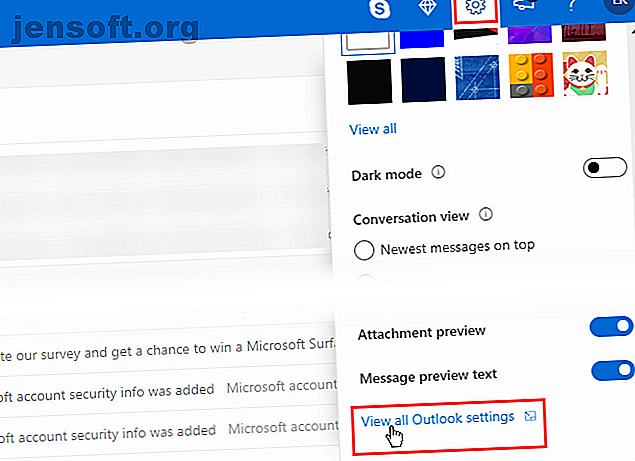
Een POP-e-mailaccount toevoegen in Outlook op iOS en Android
Advertentie
Als je e-mail hebt toegevoegd aan een iOS- of Android-apparaat, heb je IMAP waarschijnlijk vaak genoemd en POP zelden gezien. Met zeer weinig of geen e-mail-apps op iOS kunt u POP-e-mailaccounts toevoegen. Sommige Android e-mail-apps doen dat, maar ook niet veel.
Als je je afvraagt waarom je een POP-e-mailaccount aan je mobiele apparaat wilt toevoegen, kun je lezen over het verschil tussen IMAP en POP IMAP versus POP3: wat is het en welke moet je gebruiken? IMAP versus POP3: wat is het en welke moet je gebruiken? Als je ooit een e-mailclient of -app hebt ingesteld, ben je zeker de termen POP en IMAP tegengekomen. Weet je nog welke je hebt gekozen en waarom? Als u niet ... Lees meer en de voordelen van elk. We hebben u eerder laten zien hoe u een e-mailadres toevoegt aan de Mail-app E-mailaccounts toevoegen en verwijderen op Mac, iPhone en iPad E-mailaccounts toevoegen en verwijderen op Mac, iPhone en iPad Het is ook essentieel om te weten hoe om e-mailadressen van uw apparaten te verwijderen voor accounts die u niet langer gebruikt. Lees meer over iOS-apparaten. Maar de Mail-app verwerkt alleen IMAP-e-mail.
Als u besluit dat u een POP-e-mailaccount wilt toevoegen aan uw iOS- of Android-apparaat, zodat u uw e-mail lokaal op het apparaat kunt hebben, laten we u zien hoe u Outlook.com hiervoor kunt gebruiken.
Voeg een e-mailaccount toe aan Outlook.com
U hebt hiervoor een Microsoft-e-mailaccount nodig, zoals outlook.com, live.com of hotmail.com. Als u er geen hebt, registreer u dan voor een Microsoft-account.
Ga naar Outlook.com en log in met uw Microsoft-account. Als u een Office 365-abonnement hebt, kunt u het beste het e-mailadres gebruiken dat aan uw abonnement is gekoppeld. Op die manier krijgt u de Premium-versie van Outlook.com die advertentievrij is en geavanceerde beveiligingsfuncties biedt.
Als u uw POP-e-mailaccount beschikbaar wilt maken in Outlook voor iOS of Android, moet u deze toevoegen als een verbonden account in Outlook.com. Vervolgens ziet Outlook het verbonden account en kunt u het toevoegen.
Klik in Outlook.com op het pictogram Instellingen (tandwiel) in de rechterbovenhoek van het venster. Klik vervolgens op Alle Outlook-instellingen bekijken .

Klik in het scherm Instellingen op E-mail aan de linkerkant, E-mail in het midden synchroniseren en vervolgens op Andere e-mailaccounts onder Verbonden accounts aan de rechterkant.
Je kunt een Gmail-account toevoegen, maar voor ons voorbeeld voegen we een persoonlijk e-mailadres toe aan een aangepast domein. Gmail kan het beste worden toegevoegd als een IMAP-account, dat u aan Outlook kunt toevoegen zonder via Outlook.com te gaan.

Voer op de pagina Uw account verbinden een weergavenaam in . Dit is de naam die ontvangers zullen zien wanneer zij een e-mailbericht van u ontvangen.
Voer vervolgens het e-mailadres en wachtwoord in voor het e-mailaccount dat u wilt verbinden met uw Outlook.com-account.
Als u tweefactorauthenticatie hebt ingeschakeld De voor- en nadelen van tweefactorauthenticatietypen en -methoden De voor- en nadelen van tweefactorauthenticatietypen en -methoden Twee-factorauthenticatiemethoden zijn niet gelijk gemaakt. Sommige zijn aantoonbaar veiliger en veiliger. Hier volgt een overzicht van de meest voorkomende methoden en welke het beste aansluiten op uw individuele behoeften. Meer lezen (wat een goed idee is) voor uw verbonden e-mailaccount, moet u een app-wachtwoord maken voor dat account om te gebruiken in Outlook.com. Ga op een ander tabblad in uw browser naar de accountbeveiligingspagina van uw e-mailprovider en maak een app-wachtwoord voor Outlook.com. Ga vervolgens terug naar het tabblad Outlook.com en voer dat app-wachtwoord in het vak Wachtwoord in het dialoogvenster Uw account verbinden in.
Als u de e-mail voor uw verbonden account gescheiden wilt houden van de e-mails van uw Microsoft-account, selecteert u Een nieuwe map maken voor geïmporteerde e-mail, met submappen zoals het account waarmee u verbinding maakt . De andere optie combineert alle e-mails van beide accounts.
Als u een e-mailadres toevoegt dat niet afkomstig is van een algemene of bekende e-mailprovider, moet u waarschijnlijk de POP-instellingen handmatig invoeren. Vink het vakje Accountinstellingen handmatig configureren aan .
Klik op OK .

Selecteer onder Kies uw verbindingstype de POP / SMTP-verbindingsinstellingen .
Voer de inkomende en uitgaande server- en poortinformatie in. U kunt deze informatie krijgen van uw provider, als u deze nog niet hebt.
Als u niet wilt dat mensen uw Outlook.com-adres (of een ander Microsoft-e-mailadres) zien wanneer u e-mail verzendt met het verbonden account op Outlook.com, selecteert u E-mail verzenden met de server van uw provider .
Klik op OK .

Klik in het scherm E - mail synchroniseren op Opslaan als u andere wijzigingen in de instellingen hebt aangebracht. Klik vervolgens op de knop Sluiten ( X ).

Als u ervoor kiest om de e-mail voor uw verbonden account in een aparte map op te slaan, ziet u het e-mailadres onder Mappen en het Postvak IN onder het e-mailadres. Klik op Inbox om de berichten voor het verbonden account te bekijken.

Als uw verbonden e-mailadres niet links onder Mappen is verschenen, klikt u op uw afbeelding of initialen in de rechterbovenhoek en klikt u op Afmelden. Meld u vervolgens opnieuw aan.

Voeg uw POP-e-mailadres toe aan Outlook voor iOS
Als u nog geen e-mailadressen in de Outlook voor iOS-app hebt, ziet u het scherm Accounts gevonden wanneer u aan de slag gaat in Outlook. Alle accounts zijn standaard geselecteerd. Schakel alle andere accounts uit, behalve het POP-account dat u hebt verbonden met Outlook.com.
Tik op Account toevoegen . Voer vervolgens uw wachtwoord in op het volgende scherm en tik op Aanmelden .
U ziet uw verbonden POP-e-mailaccount in de lijst met mappen in het menu met de Inbox onder het e-mailadres. Tik op Inbox om de e-mailberichten voor dat account te bekijken.



Als u al een of meer e-mailadressen in Outlook voor iOS hebt, ziet u het scherm Accounts gevonden niet . Maar u kunt uw verbonden POP-e-mailaccount toevoegen in de instellingen.
Tik op de menuknop linksboven om het menu opnieuw te openen, als het niet is geopend. Klik vervolgens linksonder op het pictogram Instellingen (tandwiel), zoals weergegeven in de afbeelding rechts bovenaan.
Tik op het scherm Instellingen onder Accounts op Account toevoegen .
Tik vervolgens op E-mailaccount toevoegen . U ziet hetzelfde scherm links bovenaan en u kunt vanaf daar uw verbonden POP-e-mailaccount blijven toevoegen.


Voeg uw POP-e-mailadres toe aan Outlook voor Android
We hebben eerder besproken hoe u e-mailadressen kunt toevoegen aan Outlook voor Android Hoe toegang te krijgen tot Hotmail en Outlook op uw Android-apparaat Hoe toegang te krijgen tot Hotmail en Outlook op uw Android-apparaat U kunt toegang krijgen tot zowel Outlook- als Hotmail-e-mailaccounts op Android, en het is zo eenvoudig . Lees verder .
In Outlook zou je het volgende scherm moeten zien met de e-mailaccounts, zoals in Outlook voor iOS.
Selecteer het verbonden POP-e-mailaccount dat u aan Outlook.com hebt toegevoegd en tik op Account toevoegen .

U wordt gevraagd of u nog een account wilt toevoegen, maar u kunt voorlopig op Overslaan tikken.
Uw POP-e-mailaccount is nu beschikbaar in Outlook voor Android. Het kan enige tijd duren voordat de berichten zijn geladen, afhankelijk van het aantal in uw account.

Meer e-mailopties voor iOS en Android
Deze oplossing in Outlook is een omweg om een POP-e-mailaccount in iOS en Android toe te voegen, maar het is een goede optie. Als u liever andere e-mail-apps gebruikt, hebben we enkele opties voor Android. De 10 beste e-mail-apps voor Android, vergeleken De 10 beste e-mail-apps voor Android, vergeleken e-mail op een smartphone? Gebruik een van deze uitstekende e-mail-apps voor Android om de ervaring productiever en aangenamer te maken. Lees verder . En er is altijd de standaard Mail-app voor iOS iOS Mail.app Tips & Tricks voor e-mailen als een professional op je iPhone iOS Mail.app Tips & Tricks voor e-mailen als een pro op je iPhone Ondanks de eerste optredens is Mail voor iOS veel krachtiger dan vroeger. Lees verder . Maar de meeste e-mail-apps voor iOS en Android staan alleen IMAP-e-mailaccounts toe.
Ontdek meer over: Microsoft Outlook, POP.

